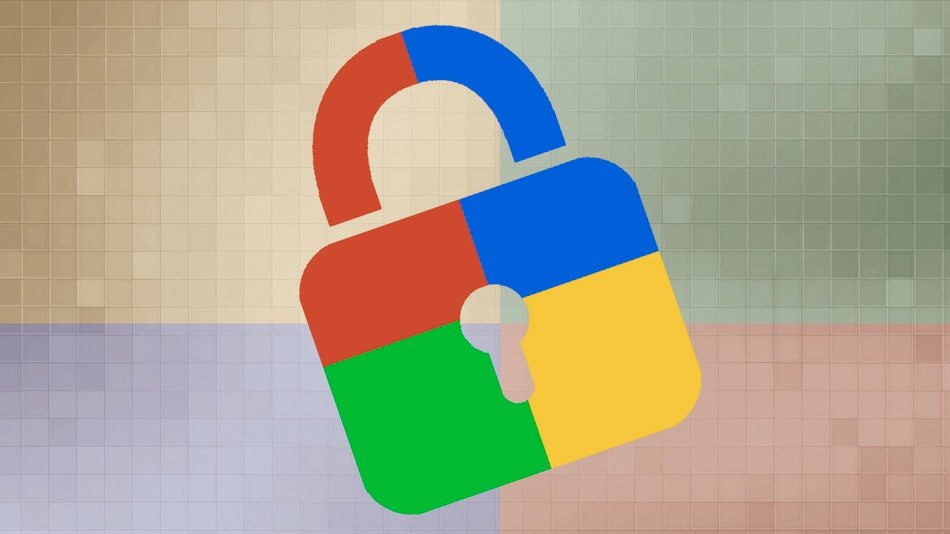
Google hisobingiz parolini qanday ko’rish mumkin haqida malumot
1-usul: Hisob qaydnomalarini sozlash
Buni aniqlashning eng oson yo’li Google hisobingiz paroli profilingiz konfiguratsiyasi ma’lumotlariga murojaat qilishdir. Ushbu parametr hisobingizga ulangan vaqtingizcha ishlaydi. Parolingizni ko’rish uchun quyidagi amallarni bajaring
Brauzer ilgari parolni cookie -fayllarda saqlaganligi muhim, aks holda hisob ma’lumotlarini kiritish orqali siz uning hisobingiz ekanligini tasdiqlashingiz kerak bo’ladi.
-
- Google bosh sahifasiga o’ting, so’ng yuqori o’ng burchakdagi hisob avatarini bosing. Tugmani bosing «Google hisobingizni boshqaring»..
- Ko’rsatilgan oynada yorliqni bosing «Shaxsiy ma’lumot».. Google xizmatlarining boshqa ma’lumotlari va sozlamalari bo’lgan bo’limni toping. Blokni bosing «Parol».— Bu oxirgi marta qachon o’zgartirilganligini ko’rsatadi.
- Hisob qaydnomasiga kirish ekrani ochiladi. Yo’lda «Parol». kombinatsiyaning belgilarini ko’rsatuvchi nuqta bo’lishi kerak. Variant yoniga tasdiq belgisini qo’ying «Parolni ko’rsatish».. Hisob parolingiz ko’rsatiladi.
Parolni yorliq orqali ham ko’rishingiz mumkin «Xavfsizlik».. Bo’limda «Google hisobingizga kiring.» profilga kirish ma’lumotlari va sozlamalari haqida ma’lumot bor: telefonga kirish funktsiyasini faollashtirish va ikki bosqichli autentifikatsiya.
2 -usul: saqlangan brauzer parollari
Google hisobingiz parolini topishning yana bir yo’li — ni qidirish saqlangan parollar brauzeringizda. Agar siz ushbu funksiyani brauzeringizda faollashtirgan bo’lsangiz, bu mos keladi. Misol sifatida Google Chrome-dan foydalanib, saqlangan parollarni qanday ko’rishni ko’rib chiqamiz:
-
- Asosiy menyuga kirish va qo’ng’iroq qilish uchun uchta vertikal nuqta bilan belgini bosing «Sozlamalar»..
- Bo’limda. «Avtomatik to’ldirish». maqolani bosing Parollar..
- Saqlangan parollar ro’yxatida veb -saytni toping «Accounts.google.com». Barcha xabarlar alifbo tartibida joylashtirilgan, qulaylik uchun siz yuqoridagi qidirish satridan foydalanishingiz mumkin. Parolni ko’rish uchun ko’z belgisini bosing.
- Tizim oynasida, agar so’ralsa, Windows hisob qaydnomangiz parolini kiriting va ustiga bosing «XOP». yoki kalit «Chiqinglar».
Shundan so’ng, saytlar ro’yxatidagi nuqta o’rniga hisob qaydnomasi paroli ko’rsatiladi. Yashirish uchun kesilgan ko’z belgisini bosing. Biroz vaqt o’tgach, Windows profil ma’lumotlarini kiritmasdan parolga qayta kirish mumkin bo’lmaydi.
O’qilishi: Yandex.Browser-da saqlangan o’chirish
3 -usul: Google hisobi orqali parolni tiklash
Agar sizning brauzeringiz parolingizni saqlamasa, Google hisobingizga kirishning yagona yo’li uni o’zgartirishdir. Buning uchun Google hisobingizga bog’langan telefon raqami yoki elektron pochta kerak. Parolni qanday tiklash haqida ko’proq ma’lumot olish uchun bizning boshqa maqolamizga qarang.
Qo’shimcha ma’lumot: Google hisob qaydnomangiz parolini qanday tiklash mumkin
Biz sizning muammoingizda sizga yordam bera olganimizdan xursandmiz.
Google, Texnologiyalar
Google hisobingiz parolini qanday ko’rish mumkin